字典符号系统用于通过配置有多个属性的符号字典来符号化图层。 当符号规范引申出了多种不适用于唯一值符号系统的符号排列时,此方法适用。
使用字典符号系统,图层中要素的符号化将基于连接到符号显示规则字典的一个或多个属性实现。 ArcGIS Pro 支持将以下符号规范作为字典:联合军事符号系统规范 MIL-STD-2525B Change 2、MIL-STD-2525C、MIL-STD-2525D、MIL-STD-2525D Change 1、MIL-STD-2525E 以及北大西洋公约组织联合军事符号系统规范 APP-6(B)、APP-6(D) 和 APP-6(E)。 可以创建自定义字典并将其用于处理其他符号规范。 可以在字典工具包中找到用于创作自定义字典的步骤和工具。
文本字段用于根据属性字段中的数据显示文本符号。 显示选项在配置标题下进行设置。
设置字典符号系统
要配置字典符号系统,请执行以下步骤:
- 在内容窗格中选择要素图层。
- 在要素图层选项卡的绘制组中,单击符号系统下拉箭头
 。
。 - 在使用符号属性符号化图层标题下,单击字典
 。
。随即显示符号系统窗格。
- 在符号系统窗格中,单击字典下拉菜单并选择要对数据进行符号化的字典。 或者,要使用自定义字典,请单击更多下拉菜单,然后单击添加自定义字典浏览至磁盘上的字典文件(.stylx 文件扩展名),或浏览至在线 web 样式以先将字典添加到列表中。
- 在符号系统字段和文本字段标题下,选择数据的符号系统和文本字段。
- 在配置标题下,设置下述选项以优化符号。
框
应用于符号的周围框架。
填充
应用于框架内的内部区域。
图标
应用于符号的主图标。
修饰符
应用于与主图标相关联的修饰符。
放大器
应用于框架周围显示的所有图形放大器。
文本
应用于文本字段。 可关闭这些字段以将其隐藏,但映射会予以保留。
条件
确定是使用主要行动条件符号还是备用行动条件符号。
水雷
确定是使用勋章版本还是替代版本的水雷符号。
模型
确定是使用线的几何图形来绘制符号,还是将线折点解释为有序锚点。
友好型 CM 颜色
确定友好型控制措施符号为黑色还是蓝色。
缩放字典符号
可以在字典符号上设置比例因子以增大或减小其大小。 基于数据集中的属性字段,比例因子可以是用于所有符号的常量值,或者您可以编写 Arcade 表达式。
要缩放字典符号,请执行以下步骤:
- 在内容窗格中选择要素图层。
- 在要素图层选项卡的绘制组中,单击符号系统
 。
。 - 在符号系统窗格的高级符号系统选项选项卡
 中,展开比例符号标题并执行以下操作之一:
中,展开比例符号标题并执行以下操作之一:- 从菜单中选择比例因子。
- 编写表达式以确定大小。 单击设置表达式按钮
 打开表达式构建器对话框。 编写表达式并单击验证以对其进行验证。
打开表达式构建器对话框。 编写表达式并单击验证以对其进行验证。
字典显示配置示例
在符号系统窗格的主要符号系统选项卡中,使用配置标题下的设置优化符号系统。 下表显示了具有不同配置组合的两个字典符号的示例。
| 符号 | |
|---|---|
 | 框架 - 打开 填充 - 打开 图标 - 打开 修饰符 - 打开 放大器 - 打开 |
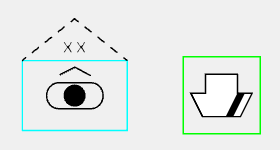 | 框架 - 打开 填充 - 关闭 图标 - 打开 修饰符 - 打开 放大器 - 打开 |
 | 框架 - 关闭 填充 - 打开 图标 - 打开 修饰符 - 打开 放大器 - 关闭 |
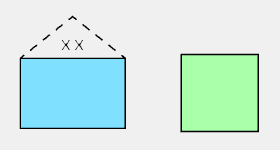 | 框架 - 打开 填充 - 打开 图标 - 关闭 修饰符 - 关闭 放大器 - 打开 |
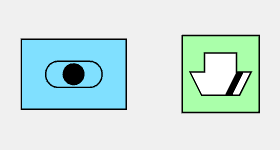 | 框架 - 打开 填充 - 打开 图标 - 打开 修饰符 - 关闭 放大器 - 关闭 |
 | 框架 - 关闭 填充 - 打开 图标 - 关闭 修饰符 - 关闭 放大器 - 关闭 |
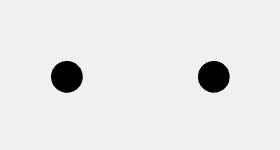 | 框架 - 关闭 填充 - 关闭 图标 - 关闭 修饰符 - 关闭 放大器 - 关闭 |